Program Microsoft Word, vytvorený špeciálne na vytváranie rôznych textových dokumentov, poskytuje svojim používateľom veľa možností. Jedným z nich je písanie matematických vzorcov bez použitia ďalších programov alebo ich písanie na klávesnici.
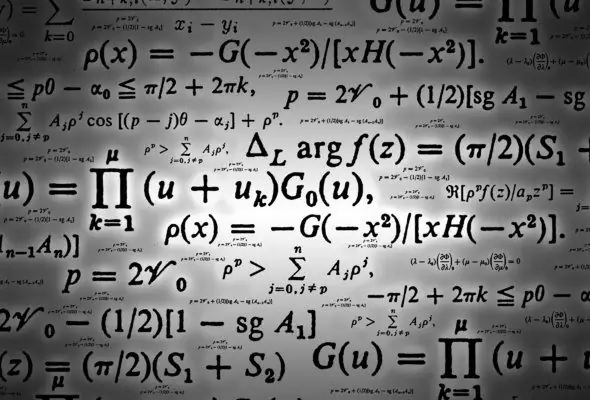
Nevyhnutné
počítač s programom Microsoft Word
Inštrukcie
Krok 1
Spustite program Microsoft Word na počítači. V hlavnej ponuke v hornej časti stránky vyberte kartu „Vložiť“.
Krok 2
Umiestnite kurzor myši na miesto dokumentu, kam potrebujete vložiť vzorec. V zobrazenej ponuke nájdite nápis „Formula“. V novej verzii balíka Microsoft Office sa vedľa tohto slova môže zobraziť písmeno pí.
Krok 3
Venujte pozornosť šípke vedľa nápisu „Formula“. Keď naň kliknete zdola, zobrazia sa pripravené známe vzorce. Napríklad vzorec pre kvadratickú rovnicu, trigonometrickú identitu alebo Pytagorovu vetu. Ak vám niektorá z nich vyhovuje, kliknite na ňu a zobrazí sa na mieste dokumentu, kde je váš kurzor. Potom už len stačí nahradiť svoje vlastné hodnoty.
Krok 4
Ak si potrebujete vytvoriť vlastný vzorec, kliknite priamo na ikonu Pi. V takom prípade budete mať na hárku pole pre zadanie vzorca.
Krok 5
Kliknutím na ikonu Pi sa otvorí celý panel so symbolmi a štruktúrami vzorcov. Vyberte tie, ktoré potrebujete. Potom pripojte svoje hodnoty.
Krok 6
Pre ľahšiu úpravu preveďte napísaný vzorec na lineárne zobrazenie. Pravým tlačidlom myši kliknite na vzorec a v hornom menu vyberte možnosť Lineárne. Rovnakým spôsobom sa môžete vrátiť k pôvodnému zobrazeniu výberom karty „Profesionálny“v ponuke.
Krok 7
Ak chcete zmeniť typ, veľkosť a farbu písma, kliknite pravým tlačidlom myši na vzorec a v zobrazenej ponuke vyberte príkaz „Písmo“.
Krok 8
Vytvorený vzorec je možné uložiť na ďalšie použitie. Ak to chcete urobiť, vyberte ho a kliknite na šípku, ktorá sa zobrazí v pravom dolnom rohu poľa vzorca. Potom vyberte možnosť „Uložiť ako nový vzorec“.
Krok 9
Ak sa chcete po zadaní vrátiť k práci so vzorcom, vyberte ho a v hornom menu vyberte kartu Dizajn.






